Χρόνος ανάγνωσης: 6 λεπτά
Αν πήρες νέο κινητό και θες να κάνεις μεταφορα ιστορικου Viber (συνομιλίες/μηνύματα), ο σωστός τρόπος είναι Backup → Ενεργοποίηση → Restore.
Στο Android το backup γίνεται μέσω Google Drive, ενώ στο iPhone μέσω iCloud. Στον οδηγό θα δεις βήμα-βήμα τι πατάς σε κάθε συσκευή, τι περιέχει το αντίγραφο ασφαλείας και τι να κάνεις αν δεν εμφανίζεται επιλογή επαναφοράς.
Σημαντικό: η επαναφορά ιστορικού υποστηρίζεται επίσημα μέσα στην ίδια πλατφόρμα (Android→Android ή iPhone→iPhone).
“Ενεργοποίηση Viber σε δεύτερη συσκευή”
Για να μεταφέρετε το λογαριασμό viber ή να κάνετε μεταφορά ιστορικού viber(viber ιστορικό) σε νέο τηλέφωνο, βεβαιωθείτε ότι έχετε διαβάσει προσεκτικά τις οδηγίες που θα ακολουθήσουν.
Άρα σε αυτό το άρθρο θα δούμε:
- Αλλαγή κινητού από adroid σε ios ή το ανάποδο
- Βήμα 1: Δημιουργία αντίγραφο ασφαλείας
- Βήμα 2: Ενεργοποίηση Viber στο ολοκαίνουργιο κινητό σας
- Βήμα 3: Επαναφορά του ιστορικού σας
- Το αντίγραφο ασφαλείας τι θα περιέχει;
Πως να κάνετε μεταφορα ιστορικου viber;
Αλλαγή κινητού από adroid σε ios ή το ανάποδο για τη μεταφορα ιστορικου viber
Η ενεργοποίηση του Viber στο νέο σας τηλέφωνο είτε είναι android είτε είναι ios θα απενεργοποιήσει το Viber στο παλιό σας τηλέφωνο, Bye παλιό κινητό!!!!
Τώρα πολύ σημαντικό είναι ότι το ιστορικό συνομιλιών σας συνδέεται με την πλατφόρμα που χρησιμοποιεί το Android ή iOS. Δεν υπάρχει τρόπος μεταφοράς του ιστορικού συνομιλίας μεταξύ των δύο πλατφορμών.(‘ακόμη κάτι θα βρούμε’)
Για την ώρα όμως εάν αλλάξετε εταιρείες για παράδειγμα, το παλιό σας τηλέφωνο ήταν Samsung Galaxy Α5 και το νέο σας τηλέφωνο είναι iPhone 5, δεν θα μπορείτε να επαναφέρετε το ιστορικό συνομιλιών σας στο Viber.
Εννοείται ότι είστε συνδεδεμένοι στο Internet για τη μεταφορα ιστορικου viber.
Βήμα 1: Δημιουργία αντίγραφο ασφαλείας για την μεταφορα ιστορικου viber, viber ιστορικό
Πρώτα πρέπει να κάνετε μια ρύθμιση για την δημιουργία αντιγράφων ασφαλείας στο Google Drive (Android) ή στο iCloud (iOS). Για να δημιουργήσετε αντίγραφα ασφαλείας, πρέπει το Viber είναι συνδεδεμένο στο Google Drive (Android) ή στο Apple iCloud (iPhone).
-
Πριν ξεκινήσεις: σύνδεση σε Wi-Fi και αρκετό χώρο σε Google Drive/iCloud.
-
Σημαντικό: για backup πρέπει το Viber να είναι συνδεδεμένο σε Google Drive (Android) ή iCloud (iPhone).
Για Android:
--> Πατήστε Περισσότερα
--> Πατήστε Ρυθμίσεις
--> Πατήστε Λογαριασμός
--> Πατήστε στο Viber Backup
--> Πατήστε Ρυθμίσεις (Δεν συνδέεται με το Google Drive)
--> Επιλέξτε έναν λογαριασμό στον οποίο θέλετε να δημιουργήσετε αντίγραφα ασφαλείας του ιστορικού συνομιλιών σας στο Viber
Για IOS:
--> Πατήστε τις Ρυθμίσεις
--> Πατήστε στο Apple ID σας (πάνω στην οθόνη)
--> Πατήστε στο iCloud
--> Βεβαιωθείτε ότι το Viber είναι “ON”
Αφού κάνετε αυτά τα μικρά βηματάκια τώρα πρέπει να κάνετε τα εξής:
--> Ανοίξτε το Viber
--> Πατήστε Περισσότερα (Android) (iOS)
--> Πατήστε Ρυθμίσεις
--> Πατήστε Λογαριασμός
--> Πατήστε Viber Backup
--> Επιλέξτε δημιουργία αντίγραφου ασφαλείας για τις Φωτογραφίες και τα βίντεό σας για να έχετε viber ιστορικό
--> Πατήστε Back Up
Το αντίγραφο ασφαλείας θα περιέχει:
--> Ιστορικό συνομιλιών
--> Ομάδες και Κοινότητες
--> Πληροφορίες ΠΡΟΦΙΛ
--> Αγορασμένα αυτοκόλλητα
--> Συνδρομές και προγράμματα Viber Out
Βήμα 2: Ενεργοποίηση Viber στο ολοκαίνουργιο κινητό σας για την μεταφορα ιστορικου viber
Εδώ είναι απλά τα πράγματα και είμαι σίγουρος ότι το έχετε κάνει ήδη, κατεβάζετε το Viber στο νέο σας τηλέφωνο και το ενεργοποιείτε χρησιμοποιώντας τον αριθμό τηλεφώνου σας.
Βήμα 3: Επαναφορά του ιστορικού σας
Μετά την ενεργοποίηση της εφαρμογής viber, θα σας ζητηθεί να επαναφέρετε το περιεχόμενο. Αυτή η διαδικασία απαιτεί λίγο χρόνο και θέλει λίγο την υπομονή σας.
Αφού αποκατασταθεί το ιστορικό συνομιλιών σας, οι φωτογραφίες, τα βίντεo σας θα συνεχίσουν να επαναφέρονται στο παρασκήνιο, επιτρέποντάς σας να χρησιμοποιείτε το Viber.
Πηγή: Viber Rakuten
Ίσως σας ενδιαφέρει και το άρθρο “Πώς να επαναφέρετε τα σβησμένα μηνύματα Viber (λύσεις iOS και Android)”
Ωστόσο υπάρχει πολύ εύκολος τρόπος να κατεβάσετε ή να κάνετε λήψη της εφαρμογής viber και στον υπολογιστή σας. (Πολύ χρήσιμο για τις εταιρείες).
Σημείωση: Το QR στο Viber Desktop είναι για σύνδεση/συγχρονισμό με το κινητό, όχι για μεταφορά ιστορικού από Android σε iPhone.
Πως να κάνω εγκατάσταση viber στον υπολογιστή μου;
Αφού έχουμε ενεργοποιήσει το viber στο smartphone. η διαδικασία είναι πολύ εύκολη της εγκατάστασης του viber στον υπολογιστή.
Βήματα:
- Κατεβάζετε το αρχείο εγκατάστασης στον υπολογιστή σας. Εκεί που λέει “Download for windows”, εγκατάσταση viber.
- Μόλις κατέβει το αρχείο με ονομασία «ViberSetup.exe», το πατάμε διπλό κλικ.
- Στο νέο παράθυρο, πατήστε ‘Εγκατάσταση’. Σε περίπτωση που το Viber σας προτείνει την εγκατάσταση κάποιου τρίτου προγράμματος, την απορρίπτετε
- Στην οθόνη του υπολογιστή θα πρέπει τώρα να βλέπετε QR κώδικα, που είμαι σίγουρος τώρα λόγω του covid ξέρετε τι είναι.
- Ανοίξτε το Viber στο κινητό σας και πατήστε κάτω δεξιά το εικονίδιο με τις τρεις γραμμές και την ένδειξη «Περισσότερα».
- Στο μενού που θα εμφανιστεί πατήστε πάνω δεξιά το εικονίδιο του «QR κώδικα» δίπλα από το εικονίδιο με το μολύβι.
- Χρησιμοποιώντας τη κάμερα του κινητού σας όπως θα αναγράφει η εφαρμογή, «Τοποθετήστε τον κωδικό στο κέντρο του τετραγώνου. Η σάρωση θα εκτελεστεί αυτόματα».
- Μόλις κάνετε το προηγούμενο βήμα, αυτό ήταν. Το Viber είναι και στον υπολογιστή σας . Θα περιμένενε λίγο να γίνει «συγχρονισμός ιστορικού συνομιλιών» για να τα βλέπετε στην οθόνη του PC σας.
Αποστολή στην iOS συσκευή / μεταφέρει αυτόματα μηνύματα/φωτογραφίες
Βήμα 1: Ελέγξτε τη Συμβατότητα
Πριν αρχίσετε τη διαδικασία μεταφοράς των δεδομένων σας, βεβαιωθείτε ότι οι δύο συσκευές είναι συμβατές με το Viber. Βεβαιωθείτε ότι τόσο η παλιά σας συσκευή Android όσο και η νέα σας συσκευή iOS υποστηρίζουν την τελευταία έκδοση του Viber.
Βήμα 2: Εφαρμογή του Viber για το iOS
Κατεβάστε και εγκαταστήστε το Viber από το App Store στη νέα σας συσκευή iOS. Αν δεν έχετε ήδη έναν λογαριασμό Viber, δημιουργήστε έναν και συνδεθείτε.
Βήμα 3: Εφαρμογή του Viber για το Android
Στην παλιά σας συσκευή Android, ανοίξτε το Viber και πατήστε στο μενού “Ρυθμίσεις”. Στη συνέχεια, πατήστε στην επιλογή “Πληροφορίες για το Viber” και μεταβείτε στην καρτέλα “Λογαριασμοί”. Επιλέξτε την επιλογή “Εφαρμογή χρήσης” και κάντε κλικ στο “Αποστολή στην iOS συσκευή”. Έπειτα, εισάγετε τον αριθμό τηλεφώνου που χρησιμοποιείται για τον λογαριασμό Viber σας και πατήστε “Συνεχίστε”.
Βήμα 4: Ολοκλήρωση Μεταφοράς
Στη νέα σας συσκευή iOS, πατήστε “Συνέχεια” και ακολουθήστε τις οδηγίες για να ολοκληρώσετε τη μεταφορά των δεδομένων σας από την παλιά συσκευή στη νέα συσκευή. Το Viber θα μεταφέρει αυτόματα τις επαφές, τα μηνύματα και τις φωτογραφίες σας.
Πώς να μεταφέρετε το Viber από Android σε Android
Βήμα 1: Κάντε εφεξής εγγραφή στον λογαριασμό Viber
Στην αρχική συσκευή Android, βεβαιωθείτε ότι έχετε πλήρη πρόσβαση και εισέλθετε στον λογαριασμό Viber σας.
Βήμα 2: Πραγματοποιήστε εφεξής εγγραφή στον λογαριασμό Viber
Στη νέα συσκευή Android, ανοίξτε την εφαρμογή Viber και εισέλθετε στον λογαριασμό σας.
Βήμα 3: Κάντε αντιγραφή των δεδομένων από την αρχική συσκευή
Στην αρχική συσκευή Android, ανοίξτε το Viber και πατήστε στην επιλογή “Ρυθμίσεις”. Στη συνέχεια, πατήστε στο “Λογαριασμοί” και στη συνέχεια στην επιλογή “Εφαρμογή χρήσης” και πατήστε στο “Αποστολή σε άλλη συσκευή Android”. Ακολουθήστε τις οδηγίες που εμφανίζονται για να ολοκληρώσετε τη διαδικασία αντιγραφής.
Βήμα 4: Τι ισχύει ανά περίπτωση
Μεταφορά ιστορικού Viber: τι υποστηρίζεται
-
Android → Android: ΝΑΙ (Backup/Restore)
-
iPhone → iPhone: ΝΑΙ (Backup/Restore)
-
Android → iPhone / iPhone → Android: ΟΧΙ (δεν γίνεται restore ιστορικού μεταξύ πλατφορμών)
Αν αλλάζεις Android ↔ iPhone: τι μπορείς να κάνεις
-
Ενεργοποιείς Viber στο νέο κινητό (με τον ίδιο αριθμό).
-
Κρατάς το παλιό κινητό ως “αρχείο” συνομιλιών.
-
Αν χρειάζεσαι δεδομένα/ιστορικό για λόγους αρχείου, μπορείς να ζητήσεις το data file από το Viber
Στη νέα σας συσκευή Android, ανοίξτε το Viber και πατήστε στην επιλογή “Ρυθμίσεις”. Στη συνέχεια, πατήστε στην επιλογή “Λογαριασμοί” και στη συνέχεια στην επιλογή “Εφαρμογή χρήσης” και πατήστε στο “Εισαγωγή σε συσκευή Android”. Ακολουθήστε τις οδηγίες για να ολοκληρώσετε τη μεταφορά των δεδομένων από την προηγούμενη συσκευή στη νέα συσκευή Android.
Συχνές Ερωτήσεις (FAQ)
Μπορώ να μεταφέρω ιστορικό Viber από Android σε iPhone;
Όχι μέσω του επίσημου backup. Το Viber υποστηρίζει επίσημα μεταφορά/επαναφορά ιστορικού μόνο μέσα στην ίδια πλατφόρμα (Android→Android ή iPhone→iPhone). Αν πας από Android σε iPhone, ενεργοποιείς τον λογαριασμό σου, αλλά δεν γίνεται restore από Google Drive σε iCloud.
Πώς κάνω μεταφορά Viber από Android σε Android;
Στο παλιό Android: Ρυθμίσεις → Λογαριασμός → Viber Backup → Back Up. Στο νέο Android: ενεργοποίηση με τον ίδιο αριθμό → Viber Backup → Restore.
Πώς κάνω μεταφορά Viber από iPhone σε iPhone;
Ενεργοποίησε iCloud για το Viber, κάνε Back Up στο παλιό iPhone και μετά Restore στο νέο iPhone μέσα από Viber Backup.
Τι να κάνω αν δεν εμφανίζεται το “Restore” στο Viber Backup;
Συνήθως φταίει ότι είσαι σε άλλο Google Account/Apple ID ή δεν έχει ολοκληρωθεί σωστά το προηγούμενο backup. Έλεγξε ότι το Viber είναι συνδεδεμένο σε Google Drive (Android) ή iCloud (iPhone).
Η “μεταφορά συνομιλιών με QR code” ισχύει;
Το QR χρησιμοποιείται επίσημα για σύνδεση/συγχρονισμό σε Viber Desktop ή tablet. Για μεταφορά ιστορικού σε νέο κινητό, ο επίσημος τρόπος είναι backup/restore (και μόνο μέσα στην ίδια πλατφόρμα).
Πώς γίνεται ο συγχρονισμός Viber στον υπολογιστή;
Κάνεις εγκατάσταση Viber Desktop, εμφανίζεται QR και το σκανάρεις από το κινητό (μέσα από το Viber). Μετά ξεκινά ο συγχρονισμός.




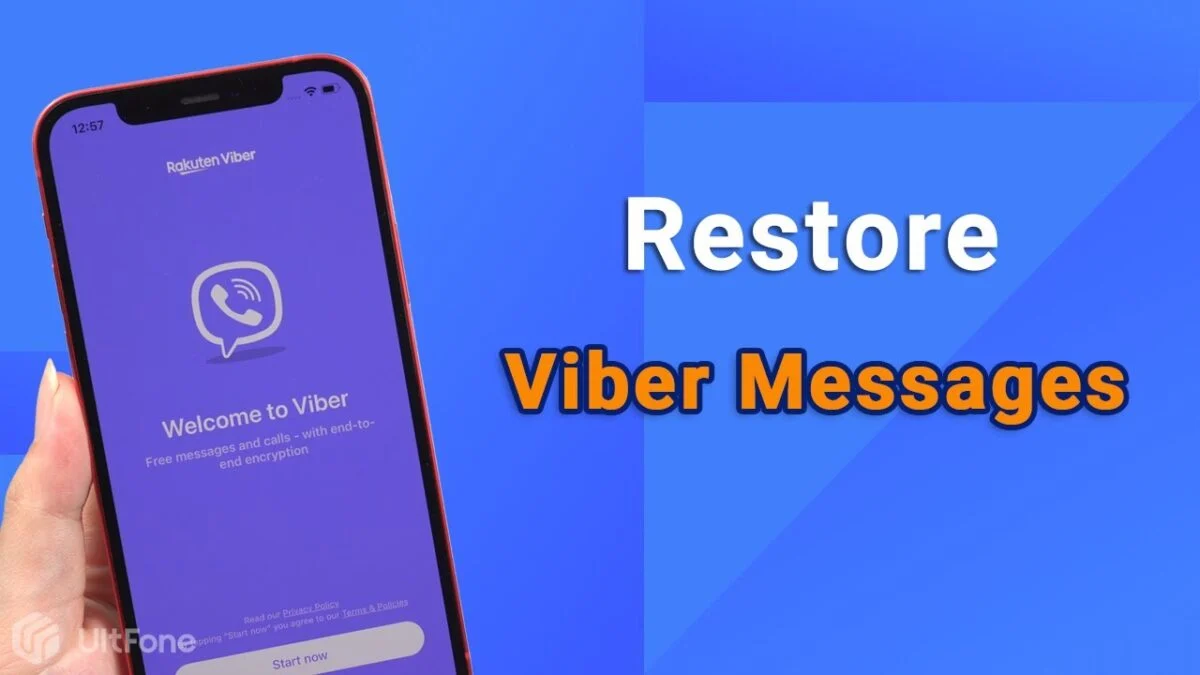
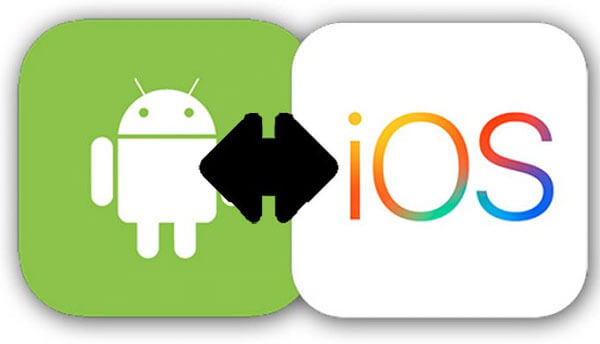
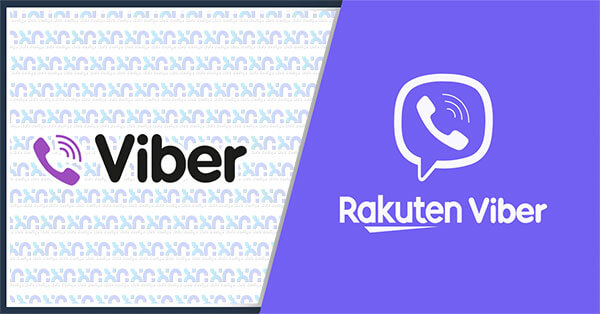
ΤΕΛΕΥΤΑΙΑ ΝΕΑ
Τα 5 καλύτερα AI App Builder για δημιουργία website
ΠΕΡΙΣΣΟΤΕΡΑΤα 5 καλύτερα δωρεάν ai video face swap
ΠΕΡΙΣΣΟΤΕΡΑΤα 5 Καλύτερα Δωρεάν AI Εργαλεία για Επεξεργασία Φωτογραφιών
ΠΕΡΙΣΣΟΤΕΡΑ